

بقلم Gina Barrow, ، آخر تحديث: October 25, 2021
"لم يعد تطبيق WhatsApp الخاص بي يرسل إليّ إشعارات بعد الآن ، ولست بحاجة إلى معرفة ذلك كيفية إصلاح إشعارات WhatsApp التي لا تعمل على iPhone؟ "
قد يكون من غير المعتاد أن يتوقف تطبيق ما عن إرسال إشعارات إليك عندما يفترض أن تعمل بشكل لا تشوبه شائبة. ومع ذلك ، هناك حالات يمكن أن تواجه فيها تطبيقات مثل WhatsApp مشكلات فنية.
واحدة من أكثر المشاكل شيوعًا التي قد يواجهها المستخدمون هي الإشعار حيث لا يرسلون أيًا أو يعرضون على شاشة الهاتف. حسنًا ، تم حل هذه المشكلة بعدة طرق وكل ما تحتاجه هو اتباع أي من هذه الحلول السبعة القوية بعناية.
الحل 1. تحقق من إعدادات الإعلام على جهاز iPhone الخاص بكالحل 2. تأكد من أن اتصالك بالإنترنت مستقرالحل 3. اسمح لتطبيق WhatsApp بالوصول إلى جميع الأذوناتالحل 4. قم بإيقاف تشغيل وضع الطاقة المنخفضةالحل 5. قم بتسجيل الخروج من WhatsApp Web والأجهزة الأخرىالحل 6. تحديث WhatsApp و iOSالحل 7. إعادة التعيين إلى إعدادات المصنعأشياء للإعتبار:
بشكل افتراضي ، ترسل جميع التطبيقات إشعارات منبثقة لتحديثك بالأحدث. يمكنك إيقاف تشغيل الإشعارات يدويًا إذا كنت لا تحب تلقي الإشعارات. عادةً ما يحتفظ معظم الأشخاص بالإعلام قيد التشغيل ، عندما يكون لديك لا تظهر إشعارات WhatsApp، أحيانًا لأنك قد تقوم بإيقاف تشغيله عن طريق الخطأ.
لذا قبل إلقاء اللوم على التطبيق ، تأكد من أنك لم تقم بتعطيل إعدادات الإشعارات على جهاز iPhone الخاص بك.
يمكنك أيضًا التحقق من إعلام داخل التطبيق والتأكد من تشغيله. هناك طريقة أخرى وهي التحقق من أن إعدادات WhatsApp متوافقة مع هاتفك.
تحقق من تمكين إظهار الإخطارات لإشعارات الرسائل والمجموعة.
يؤثر اتصالك بالإنترنت أيضًا على الطريقة التي تتلقى بها إشعارات التطبيق. في كثير من الأحيان ، تتلقى هذه الإشعارات على الفور عندما يكون لديك إنترنت ممتاز ، وإلا ينتهي بك الأمر في تلقيها متأخرًا بسبب الاتصال.
إذا قمت بتشغيل إعدادات الإشعارات على النحو الموصى به في الحل الأول ، فإن WhatsApp يرسل الإشعارات تلقائيًا ، ومع ذلك ، إذا كنت لا تزال لا تحصل عليها تنبيهات منبثقة على WhatsApp، قد يكون انقطاع الإنترنت.

ثم ما عليك القيام به هو التحقق لمعرفة ما إذا كان لديك اتصال Wi-Fi ثابت أو اتصال بيانات محمول. حاول القيام بما يلي:
إذا لم يساعدك ذلك ، فإليك بعض الحيل الأخرى إصلاح مشاكل اتصال Wi-Fi لتطبيق WhatsApp.
قد يجد البعض لا يظهر إشعار WhatsApp في شريط الحالة، أو حتى عدم عرضها على الشاشة الرئيسية، وأحيانا تظهر الرسائل فقط عند فتح التطبيق. معظم هذا الموقف ناتج عن أذونات النظام. لذلك ، اتبع الخطوات أدناه ومعرفة ما إذا كان ذلك مفيدًا.
يحتوي الضغط على ما تبقى من بطاريتك لإطالة عمرها على بعض الصفقات. يمكنك تشغيل ملف وضع الطاقة المنخفضة لكسب بضع دقائق إضافية ، لكن القيام بذلك سيجبر جهاز iPhone الخاص بك على الحد من وظائفه.
أثناء التواجد في وضع الطاقة المنخفضة ، يبذل جهازك كل ما في وسعه لتوفير الطاقة ، مثل:
في حالة إشعارات WhatsApp ، يعني وضع الطاقة المنخفضة بشكل أساسي أنك لن تتلقى أي إشعار لأن هاتفك أوقف كل شيء غير ضروري. الحل ل إصلاح إخطارات WhatsApp لا تعمل في هذه الحالة بسيط للغاية. قم بتعطيل وضع الطاقة المنخفضة ، للقيام بذلك ، تحتاج إلى الانتقال إلى الإعدادات ، ثم النقر فوق البطارية ، أسفل يمكنك رؤية وضع الطاقة المنخفضة ، قم بتبديل الشريط لتعطيل هذه الميزة.
هل تستخدم WhatsApp على أجهزة أخرى مثل جهاز الكمبيوتر الخاص بك بصرف النظر عن جهاز iPhone الخاص بك؟ قد يكون هذا هو سبب وجودك عدم تلقي أي إشعارات WhatsApp لأنك تستخدم WhatsApp Web على الكمبيوتر.
يمكنك تسجيل الخروج من WhatsApp على الويب باتباع الخطوات التالية:
تحقق مما إذا تم حل المشكلة بالفعل.
طريقة واحدة على كيفية إصلاح إشعارات WhatsApp التي لا تعمل هو تحديث التطبيق نفسه ونظام التشغيل iOS. هل لاحظت أنه في كل مرة يوجد فيها تحديث جديد لأحد التطبيقات ، يبدأ في العمل بشكل مختلف؟ إنه يبطئ وأحيانًا لا يقوم بأفضل أداء.
في معظم الأحيان ، عندما يكون التطبيق قديمًا ، يتم فرض الإغلاق. ما يمكنك فعله للحفاظ على تشغيل التطبيق في أفضل حالاته هو تحديثه عند إصدار إصدار جديد.
بعد لديك تحديث WhatsApp الخاص بك، يمكنك أيضًا التحقق مما إذا كان نظام التشغيل iOS الخاص بك قد أصدر مؤخرًا ترقية جديدة.
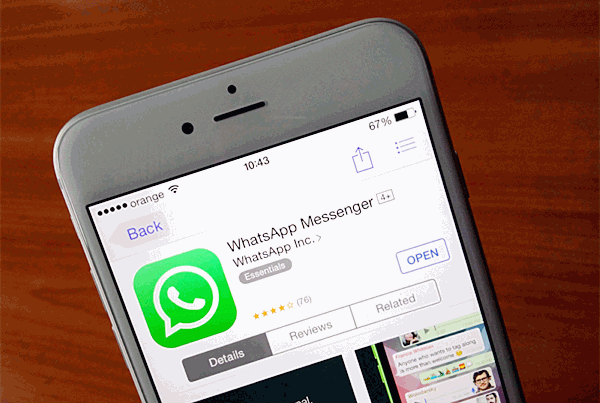
إذا كانت هناك ترقية متاحة ، فانقر فوق التنزيل والتثبيت وقم بتوصيل جهازك بالشاحن الخاص بك. بخلاف ذلك ، تأكد من أن لديك عمرًا كافيًا للبطارية للحفاظ على استمرار تشغيل الهاتف أثناء التحديث.
يجب أن يؤدي التحديث إلى إصلاح جميع المشكلات البسيطة التي كنت تواجهها مع الإصدار الأقدم. حاول أن تطلب من صديقك أن يرسل لك WhatsApp للتحقق مما إذا كانت الإشعارات تعمل الآن.
إذا كنت قد جربت بالفعل جميع الحلول الستة المذكورة أعلاه ، ومع ذلك تظل مشكلتك دون حل ، فقد تكون مشكلة في الاتصال. هذا يعني أنك ربما تواجه موقفًا مزعجًا للغاية يتطلب إعادة ضبط المصنع. سبب حاجتك إلى إعادة ضبط هاتفك هو كما يلي.
يتم التحكم في WhatsApp على iPhone بالكامل بواسطة خدمة إشعارات الدفع من Apple (APNS)، هذا يعني أن تسليم الإشعارات الخاص بك يتم التحكم فيه أيضًا بواسطة APN. كما ترى ، إذا أرسل إليك صديقك رسالة WhatsApp عندما تكون غير متصل بالإنترنت ، فسيتم إعادة توجيه هذه الرسالة إلى APN وسيتم إرسالها إلى هاتفك.
لذا ، إذا كانت هناك أية مشكلات تتعلق بطريقة وصول الإشعار الخاص بك إلى iPhone ، فلسوء الحظ ، ليس لدى WhatsApp طريقة لإصلاح المشكلات في هذا الإعداد.
قد يبدو أن المشكلة تكمن في WhatsApp ولكن iPhone يعمل بشكل مختلف ولا توجد طريقة يمكننا تصحيحها إلا إذا قمت بإجراء إعادة ضبط المصنع. إذا كنت لا تعرف كيف إعادة تعيين جهاز iPhone الخاص بك إلى إعدادات المصنع الرجاء النقر فوق هذا، إذا وجدت أن بعض بياناتك قد فقدت بعد إعادة ضبط المصنع ، فإليك بعض حلول استرداد البيانات القوية. لكن، احتفظ بنسخة احتياطية من بعض بياناتك المهمة دائما موصى به.
إذا كان إشعار WhatsApp مهمًا للغاية بالنسبة لك ، فعليك إجراء إعادة ضبط المصنع حتى يعمل. لذلك قبل مسح المحتوى الخاص بك ، تأكد من إنشاء نسخة احتياطية لجميع بياناتك ، وإلا فقد تفقدها جميعًا.
لتطبيق WhatsApp الخاص بك ، التثبيت FoneDog WhatsApp Transfer سيساعدك على حفظ بياناتك المهمة مثل الرسائل والصور ومقاطع الفيديو والمرفقات والمقاطع الصوتية من جهاز iPhone و iPad إلى جهاز الكمبيوتر الخاص بك. يعد هذا مثاليًا عندما تريد نسخ WhatsApp احتياطيًا لتجنب فقد البيانات واستعادتها بشكل انتقائي في أي وقت.
لاستخدام FoneDog WhatsApp Transfer، اتبع:
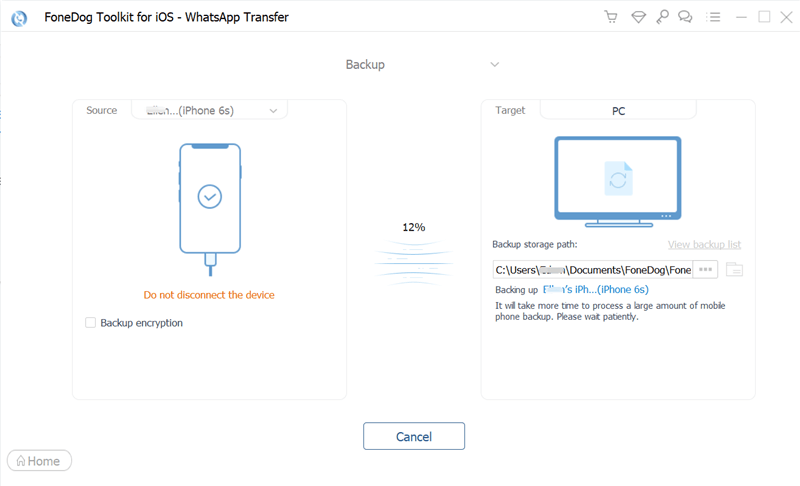
الآن بعد أن أنشأت نسخة WhatsApp الاحتياطية الخاصة بك ، يمكنك المضي قدمًا وإجراء إعادة ضبط المصنع على iPhone.
إذا كنت بحاجة إلى استعادة نسخة WhatsApp الاحتياطية ، فما عليك سوى فتح البرنامج مرة أخرى واختيار استعادة هذه المرة. ابحث عن أحدث نسخة احتياطية قمت بإنشائها وانقر فوق استعادة إلى الجهاز. انتظر حتى تكتمل العملية. يمكنك اختيار نوع الملفات التي تريد استعادتها على iPhone بشكل انتقائي.
إذا كنت بحاجة إلى الخطوات لإعادة ضبط جهاز iPhone الخاص بك ، فتحقق مما يلي:
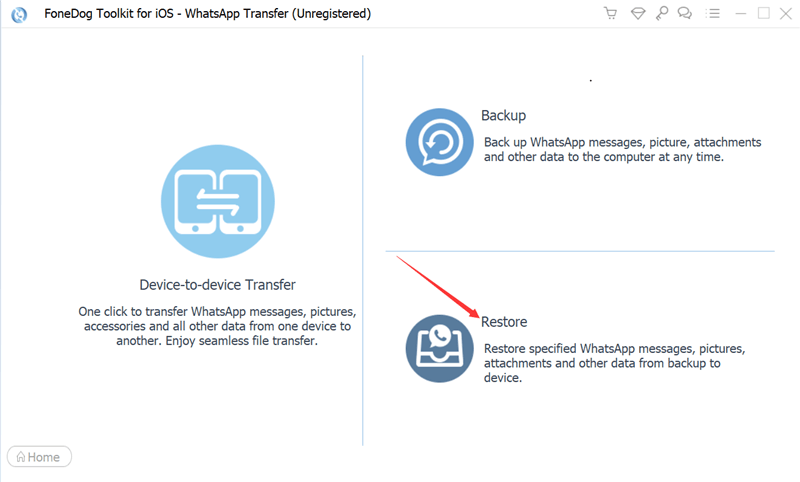
بعد إجراء إعادة ضبط المصنع ، يمكنك إعداد جهاز iPhone الخاص بك بالطريقة التي تريدها. يمكنك استعادة النسخة الاحتياطية الخاصة بك إذا لزم الأمر.
في الختام
كيفية إصلاح إشعارات WhatsApp التي هي لا يعمل قد تبدو مشكلة بسيطة ولكنها مصدر قلق كبير عندما لا تصل إشعاراتك بعد تنفيذ هذه الحلول المذكورة. يمكن أن يكون سبب ذلك اتصالك بالإنترنت أو عن طريق التحقق من إعدادات الإشعارات.
على عكس أنظمة التشغيل الأخرى ، يستخدم iPhone خدمة إشعارات الدفع من Apple أو APNS التي تدير الطريقة التي تتلقى بها جميع الإخطارات الخاصة بك. أكثر من ذلك ، سوف يرسل APNS هذا إشعارك من جميع التطبيقات المثبتة على iPhone.
لذلك إذا فشلت إشعارات التطبيق ، فربما يكون لـ APNS علاقة بها. سيؤدي إجراء إعادة ضبط المصنع إلى تصحيح المشكلة ولكن عليك التأكد من أنك قمت بإنشاء النسخ الاحتياطية اللازمة.
واحدة من أكثر النسخ الاحتياطية أمانًا هي ملفات FoneDog WhatsApp Transfer يمكنك استخدامها لحفظ رسائل WhatsApp المهمة والمرفقات والمزيد.
الناس اقرأ أيضاHow to Make Factory Reset iPhone Without Password [دليل 2021]WhatsApp Chat Transfer: نقل البيانات بين الأجهزة
اترك تعليقا
تعليق
مقالات ساخنة
/
مثير للانتباهممل
/
بسيطصعبة
:شكرا لك! إليك اختياراتك
Excellent
:تقييم 4.8 / 5 (مرتكز على 92 التقييمات)